Como visualizar o perfil do Discord
Publicados: 2023-03-30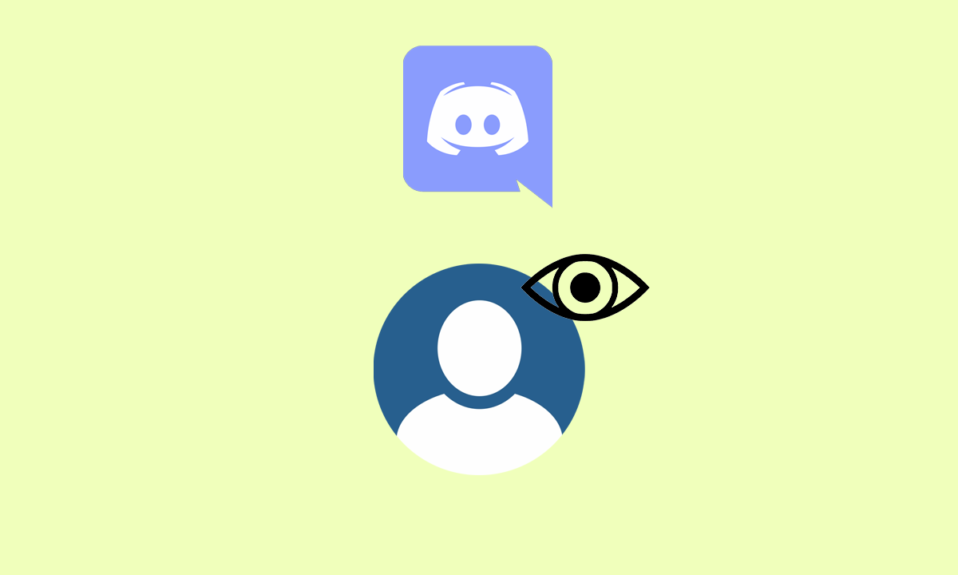
Discord é uma plataforma popular que permite aos usuários se comunicarem através de redes e dispositivos. Possui um sistema de perfil que permite aos usuários personalizar seu perfil com avatar, biografia e interesses. Portanto, como qualquer outro aplicativo de bate-papo, você deve estar se perguntando como visualizar o perfil do Discord, e é exatamente por isso que estamos aqui para orientá-lo sobre isso. Além disso, se você quiser verificar alguém sem avisá-lo e se perguntar se posso ver o perfil de alguém no Discord sem adicioná-lo, continue lendo até o final para saber mais.
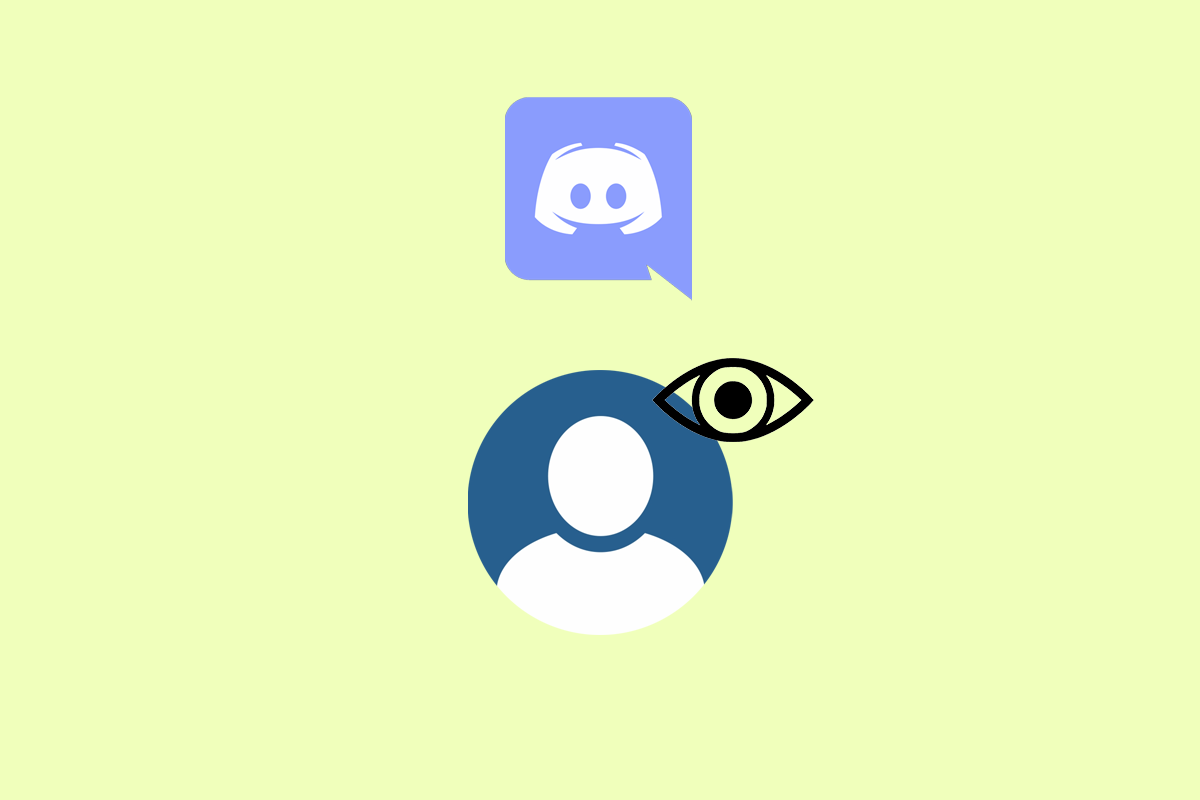
Índice
- Como visualizar o perfil do Discord
- O que são perfis no Discord?
- Como visualizar o perfil do Discord?
- Como encontrar o ID do Discord?
- Posso ver o perfil do Discord de alguém sem adicioná-lo?
- Como diferenciar uma tag de usuário de um nome de usuário?
- Como alterar o nome de usuário no Discord?
Como visualizar o perfil do Discord
Continue lendo para encontrar as etapas que explicam como visualizar o perfil do Discord em detalhes com ilustrações úteis para melhor compreensão.
Resposta rápida
Para visualizar o perfil de alguém no Discord, você pode navegar até a seção DM e tocar e segurar o DM desejado . Em seguida, toque na opção Perfil para visualizar o perfil.
O que são perfis no Discord?
Perfis no Discord são contas de usuário que contêm informações pessoais , como nome de usuário, avatar, uma pequena biografia e uma lista de interesses.
- Eles permitem que os usuários participem e interajam com vários servidores e comunidades na plataforma e podem ser personalizados com funções e permissões específicas para cada servidor.
- Eles também podem incluir várias configurações, como preferências de idioma, temas e muito mais.
- Os perfis também exibem a tag Discord do usuário, um identificador exclusivo que inclui seu nome de usuário e discriminador (um número de 4 dígitos exclusivo para cada usuário).
Por meio de seu perfil, os usuários podem se tornar mais visíveis no servidor e encontrar outras pessoas com interesses ou experiências semelhantes.
Como visualizar o perfil do Discord?
Vamos ver como você pode visualizar o perfil do Discord no seu aplicativo Discord:
1. Abra o aplicativo Discord no seu telefone e faça login na sua conta com credenciais.
2. Toque no ícone de Mensagem Direta no canto superior esquerdo.
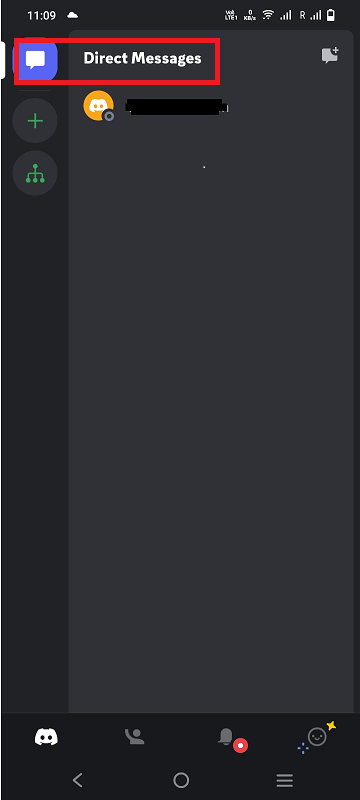
3. Toque e segure o DM desejado na seção de Mensagens Diretas.
4. No menu pop-up seguinte, toque na opção Perfil para visualizar a seção de perfil.
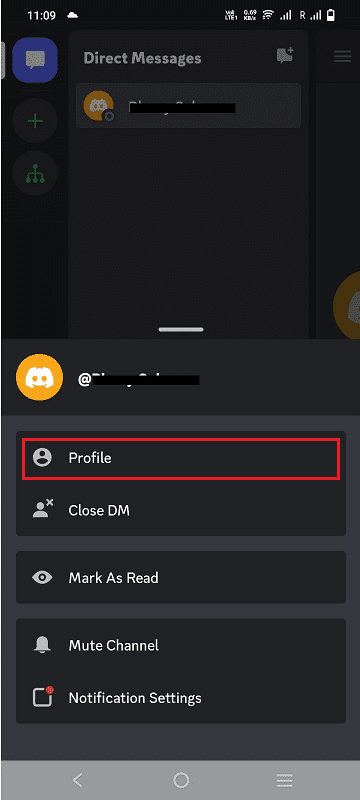
Leia também : Como visualizar anonimamente um perfil do LinkedIn
Como encontrar o ID do Discord?
Para encontrar o ID do Discord de alguém, a maneira mais simples é ativar o modo Desenvolvedor no aplicativo Discord. Para fazer isso, siga as etapas abaixo:
1. Inicie o aplicativo Discord no seu telefone.
Observação : certifique-se de fazer login em sua conta com credenciais.
2. Toque na guia Perfil .
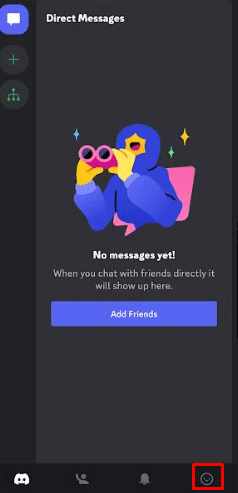
3. Em CONFIGURAÇÕES DO APP , toque em Avançado .
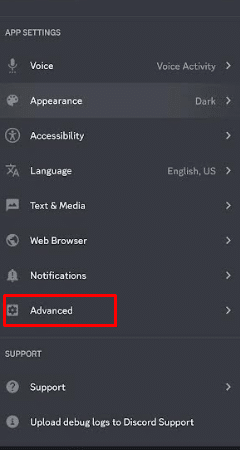
4. Ative a opção do modo de desenvolvedor para visualizar o ID do perfil do Discord.
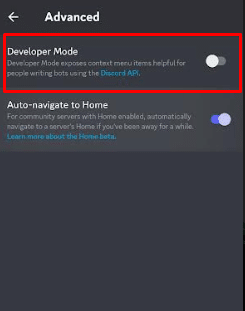
5. Uma vez ativado, visite o perfil de usuário de qualquer pessoa no aplicativo Discord.
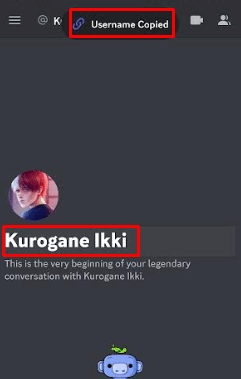
6. Toque na foto do perfil .
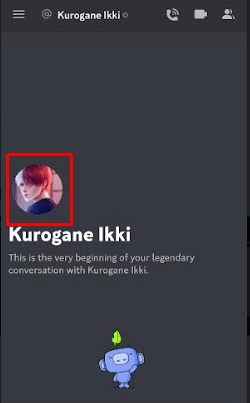
7. Toque no ícone de três pontos .
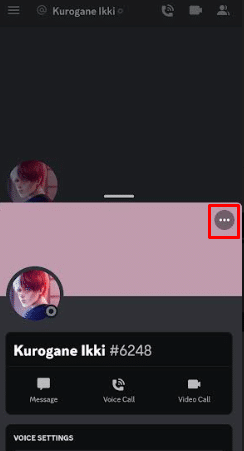
8. Em seguida, toque em Copiar nome de usuário .
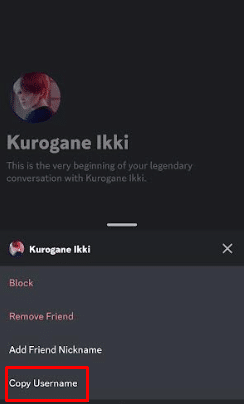

Leia desde o início para saber como visualizar o perfil do Discord.
Leia também : Como mudar a idade no Discord
Posso ver o perfil do Discord de alguém sem adicioná-lo?
Sim , é possível ver o perfil de alguém no Discord sem adicioná-lo como amigo. Para fazer isso, você pode simplesmente usar a ferramenta de pesquisa do Discord. A ferramenta permite que você pesquise qualquer usuário por nome ou ID no Discord.
Como diferenciar uma tag de usuário de um nome de usuário?
Se você é um novo usuário do Discord e está confuso sobre a tag de usuário e nome de usuário, aqui estamos com a diferenciação de ambos para melhor entendimento.
| Marca de usuário | Nome de usuário |
| Menciona outra tag como usuário em uma mensagem | Identificador exclusivo para uma conta de usuário |
| Normalmente representado como @username | Usado para fazer login e acessar a conta |
| Direciona uma mensagem para outro usuário | Identificador persistente para um usuário |
| Usado em plataformas de mídia social, fóruns, etc. | Exclusivo em toda a plataforma |
Você pode aprender como visualizar o perfil do Discord.
Como alterar o nome de usuário no Discord?
Um nome de usuário no Discord é um identificador exclusivo para uma conta de usuário na plataforma. Ele é usado para fazer login na conta e identificar o usuário na comunidade Discord. Aqui estão as etapas para alterar seu nome de usuário ou apelido:
Nota : Nem todos os servidores do Discord permitem que você altere o nome de usuário.
1. Abra o aplicativo Discord no seu telefone.
2. Toque na guia Perfil no canto inferior direito do aplicativo.
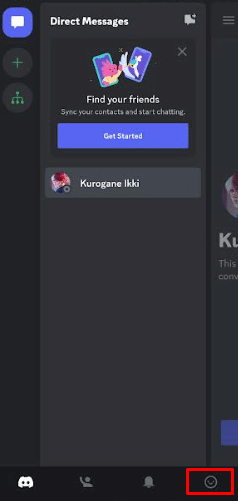
3. Em seguida, toque na opção Conta .
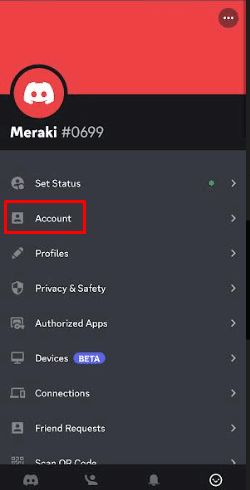
4. Em INFORMAÇÕES DA CONTA, toque em Nome de usuário .
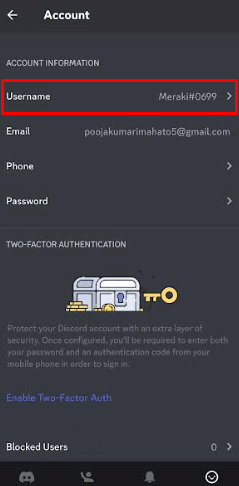
5. Agora, edite seu nome de usuário e toque em SALVAR .
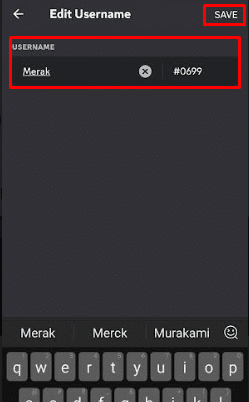
6. Digite sua SENHA e toque em Concluído .
Observação : o Discord permite que os usuários alterem seus nomes de usuário uma vez a cada duas semanas.
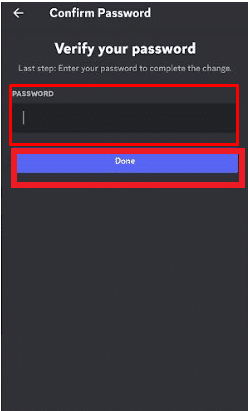
Leia também : Como alterar o nome de usuário do Reddit
Perguntas Frequentes (FAQ)
Q1. Quem pode ver meu perfil do Discord? Pode ver meu perfil do Discord?
Resp . Qualquer pessoa que tenha o link para o seu perfil pode ver seu perfil do Discord. Se o seu perfil for público , qualquer pessoa poderá ver o seu perfil sem precisar do link. Além disso, qualquer pessoa que esteja no mesmo servidor que você pode visualizar seu perfil clicando em seu nome na lista de membros ou pesquisando seu nome de usuário ou tag de usuário.
Q2. O Discord mostra o que você procura? O Discord mostra o que você procura?
Resp . Não , o Discord não mostra o que você procura. Suas pesquisas são privadas e não serão visíveis para outros usuários. No entanto, é possível que o Discord acesse seu histórico de pesquisa se você estiver usando uma conta com privilégios administrativos.
Q3. Como você pode saber se alguém o bloqueou sem enviar o Discord?
Resp . Se alguém o bloqueou no Discord, você não poderá enviar mensagens diretas ou visualizar o perfil dele . Além disso, se você tentar mencioná-los em um bate-papo público, a mensagem não aparecerá.
Q4. Você consegue ver a foto completa do perfil do Discord?
Resp . Sim , você pode ver a foto de perfil completa de alguém no Discord. Para ver a foto de perfil completa em tamanho real, você pode tocar na foto de perfil e ela se expandirá para mostrar a imagem completa. Como alternativa, você também pode ver a foto completa do perfil de alguém visitando a página do perfil.
Recomendado :
- Como jogar jogos de PS3 no PS4 de graça
- Como ver o número completo do cartão de crédito na Amazon
- Como alterar o status da discórdia
- Como ver quem visualizou meu perfil do Facebook recentemente
Portanto, esperamos que você tenha entendido como visualizar o perfil do Discord com as etapas detalhadas para ajudá-lo. Você pode nos enviar suas dúvidas ou sugestões sobre qualquer outro tópico sobre o qual deseja que façamos um artigo. Deixe-os na seção de comentários abaixo para que possamos saber.
